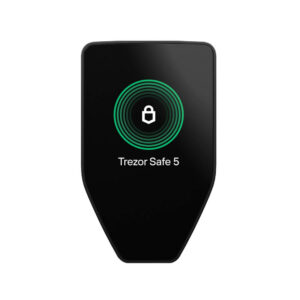Честито! Вие вече притежавате Trezor. Вашето устройство представлява първият създаден изобщо хардуерен портфейл за криптовалути. Сега е ред да приберете на сигурно място Вашите койни, така че те да бъдат защитени. Ето какво какво Ви е нужно за първоначалната настройка на Trezor:
- Хардуерен портфейл Trezor + USB кабел за него (включен в комплекта)
- Приложението Trezor Suite
- Карта за рековъри сийд (лист хартия) и химикал
- Около 20 мин
TL/DR Съдържание
- Приложението Trezor Suite
- Инсталация на фирмуер
- Генериране на сийд фраза
- Настройка на PIN
- Активиране на валути
- Име и тапет на Вашия Trezor
- Настройка на пасфраза
Приложението Trezor Suite
Продуктите на Trezor могат да се използват по два начина – чрез десктоп приложението Trezor Suitе или чрез неговата онлайн версия Trezor Suite for web. Софтуерът е съвместим с операционни системи Windows 10 и 11, MacOS 10.13 (или по-нова версия) и Linux. Можете да използвате онлайн версията през браузърите Chrome и Firefox.
Задължително е да теглите инсталационното приложение само и единствено през сайта на производителя. Това Ви гарантира безопасност на инвестициите. Не се доверявайте на имейли с линкове, които Ви подканват да теглите актуализации, те по всяка вероятност са опит за измама. Обновяването на приложението, както и на фирмуера на самия портфейл, се обявява в блога на Trezor, както и в прозореца на софтуера Trezor Suite. Списък с версии на трезор фирмеуера!
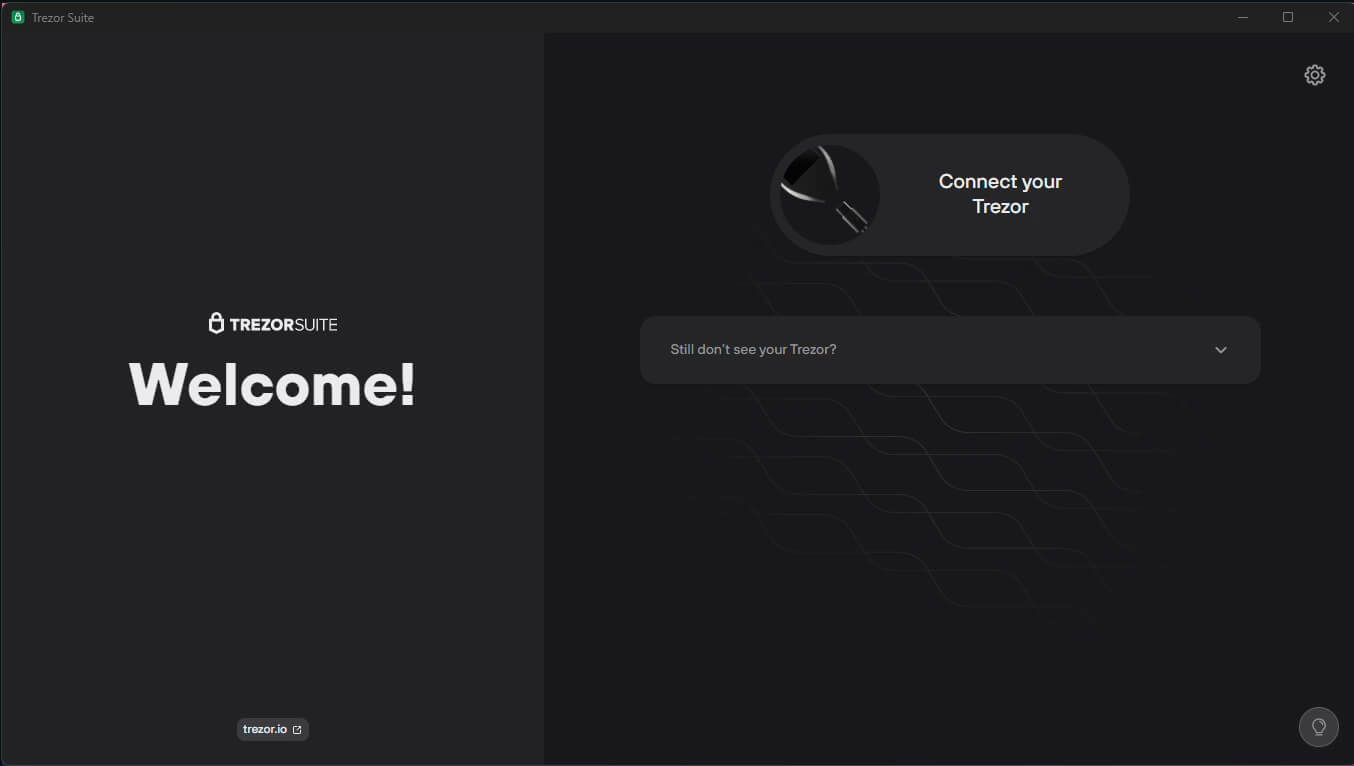
Инсталация на фирмуер
При стартиране на приложението Trezor Suite се отваря начален екран, който Ви приканва да свържете своето устройство чрез кабела от комплекта или еквивалентен USB кабел. След като връзката е установена стартира и същинската инсталация на Вашия портфейл Трезор. Тя преминава през няколко етапа.
Важно е да отбележим, че портфейлите с марка Trezor пристигат без инсталиран firmware с цел безопасност – инсталирано устройство означава използвано устройство. При първото включване на портфейла, Trezor Suite ще инсталира актуалната версия на фирмуера.
Докато инсталацията не приключи, не изключвайте портфейла от компютъра си.
Генериране на сийд фраза
След като Трезорът е готов за работа, на екрана на Trezor Suite ще се презареди нов прозорец с две опции. Първата е да конфигурирате изцяло нов портфейл “Create new wallet” или да възстановите съществуващ такъв “Recover wallet”.
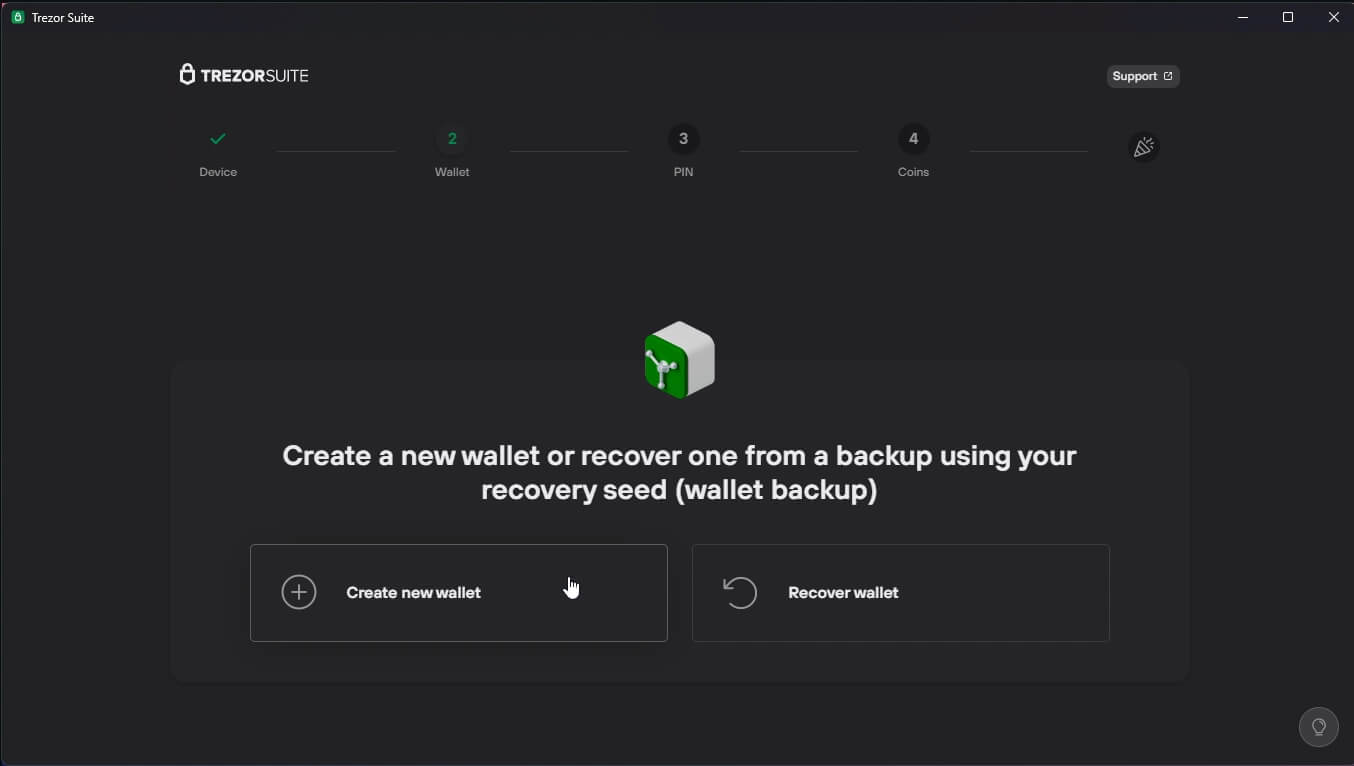
При първата опция ще създадете нов низ от думи и PIN код, чрез който да управлявате своите криптовалути. Втората Ви дава възможност да възстановите частните ключове от друго устройство, в случай, че сте загубили стария си Trezor, той се е повредил или е бил откраднат, наример.
Създаването на нов портфейл означава генериране на изцяло нова сийд фраза. Приложението ще Ви прикани да потвърдите избора си през самия портфейл. След като го направите, програмата ще Ви напомни да пазите стриктно думите си, задължително на офлайн носител, да не ги споделяте с никого.
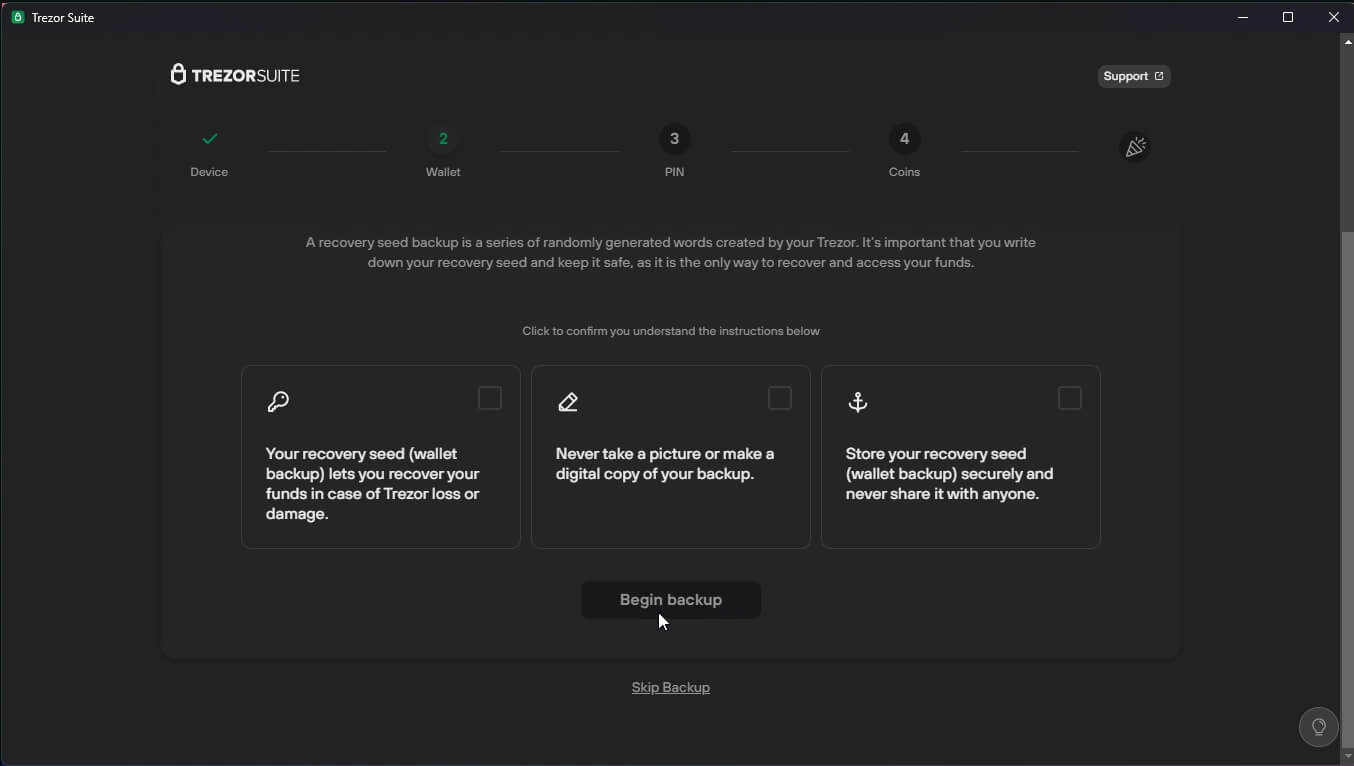
След като отметнете, че сте наясно с правилата за безопасно съхранение на сийд фраза, хардуерният портфейл ще започне да визуализира на екрана една по една Вашите 24 (Trezor Model One), 12 (Trezor Model T и Trezor Safe 3) или 20 думи (Trezor Safe 5), според модела устройство. След като ги запишете, портфейлът ще Ви ги покаже втори път, за да проверите дали коректно сте записали всяка от тях, в правилната последователност.
Можете да запишете своите думи върху листчетата, предоставени в пакета, но нашият съвет е да използвате друг хартиен носител, който е по-дискретен. Не съхранявайте фразата на компютър или смартфон, не я снимайта, не си я изпращайте на имейл. Дръжте далеч Вашите “думички” от интернет, тъй като това обезмисля мерките за сигурност, които Trezor създават, за да опазят Вашите криптовалути.
Препоръчително е да съхраните сийда на поне две места, така че при извънредна ситуация да имате достъп поне до един от архивите си. Най-сигурният вариант е да използвате система за съхранение от типа на Cryptotag, Cryptosteel или SteelWallet, която съхранява на почти неразрушим метален носител Вашата seed фраза.
ВАЖНО!
Не споделяйте с никого думите от Вашата Seed/Recovery фраза! Те са Вашият ключ за възстановяване на информацията на устройството. Нито Trezor, нито криптоборсите, имат причина да Ви поискат тези думи! Всъщност НИКОЙ добронамерен към Вас няма да пожелае да ги научи!
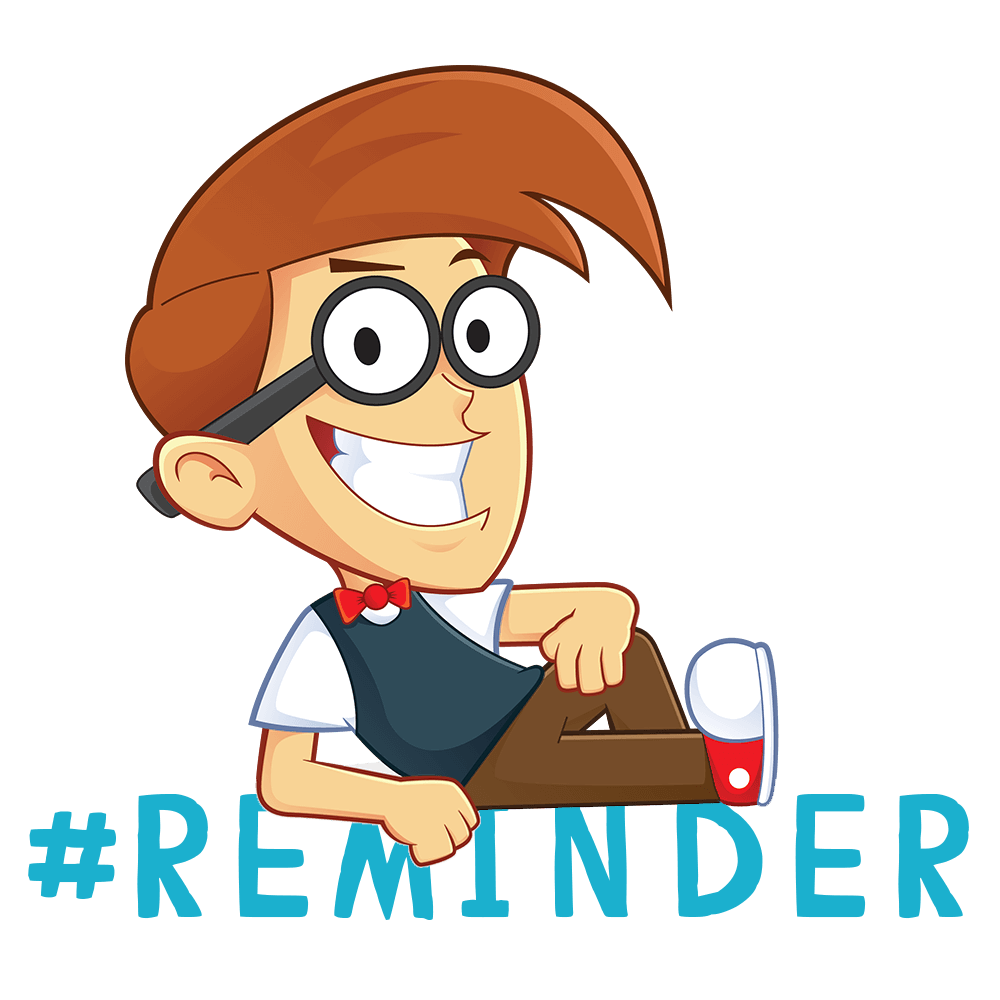
Настройка на PIN
Следващата стъпка от първоначалната настройка е да създадете PIN код. Този PIN представлява Вашата парола за отключване на устройството при свързване с компютър, както и при осъществяване на транзакция. Максималният брой цифри е 9, като препоръката на производителя е да се използват 6 уникални цифри.
При създаване и въвеждане на PIN код на Trezor Model One, на екрана на портфейла се визуализираше разбъркана на случаен принцип клавиатура с цифрите от 1 до 9. Съобразявайки се с тази подредба на цифрите, трябваше да се въведе кода от виртуалната клавиатура на екрана или Num Lock пада от физическата клавиатура на компютъра, следвайки подредбата от екрана на устройството. При въвеждане на PIN на Trezor Safe 3 и Trezor Safe 5, операцията вече се извършва директно през хардуерния портфейл. При базовия модел Safe 3 е необходимо да навигирате с двата бутона между цифрите, като потвърдите избора си, като ги натиснете едновременно, веднъж, без да задържате.
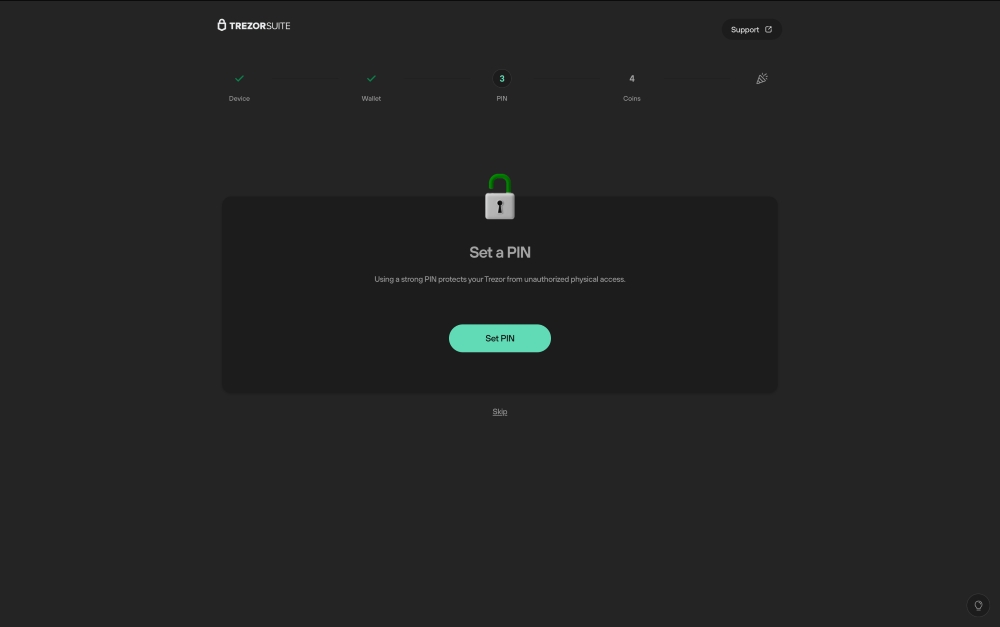
Активиране на валути
Част от първоначалната настройка е и създаването на първите Ви акаунти за различни криптовалути. Можете да добавите нови по всяко време, но в тази стъпка Trezor Suite Ви предлага да “активирате” тези валути, които планирате да съхранявате чрез Трезора си бързо и лесно. Така още преди да завършите процеса по настройка, вече ще разполагате с адреси за трансфер на криптовалути.
Trezor Safe 3 и Trezor Safe 5 поддържат едни и същи валути, каквито поддържаше и Trezor Model T. Пълен списък със съвместимите активи ще откриете на сайта на производителя.
Име и тапет на Вашия Trezor
Последният етап от първоначалната настройка на Вашия биткойн портфейл е персонализирането. Имате възможност да дадете име на портфейла, както и да промените “тапета” от логото на Trezor на някоя от предложените картинки или дори да качите своя.
Името може да се състои от 16 символа. Тапетът представлява своеобразен скрийнсейвър, който Ви позволява бързо и лесно да разпознавате устройството си. Можете да променяте тапета в последствие, включително да качите собствено изображение в .jpg формат.
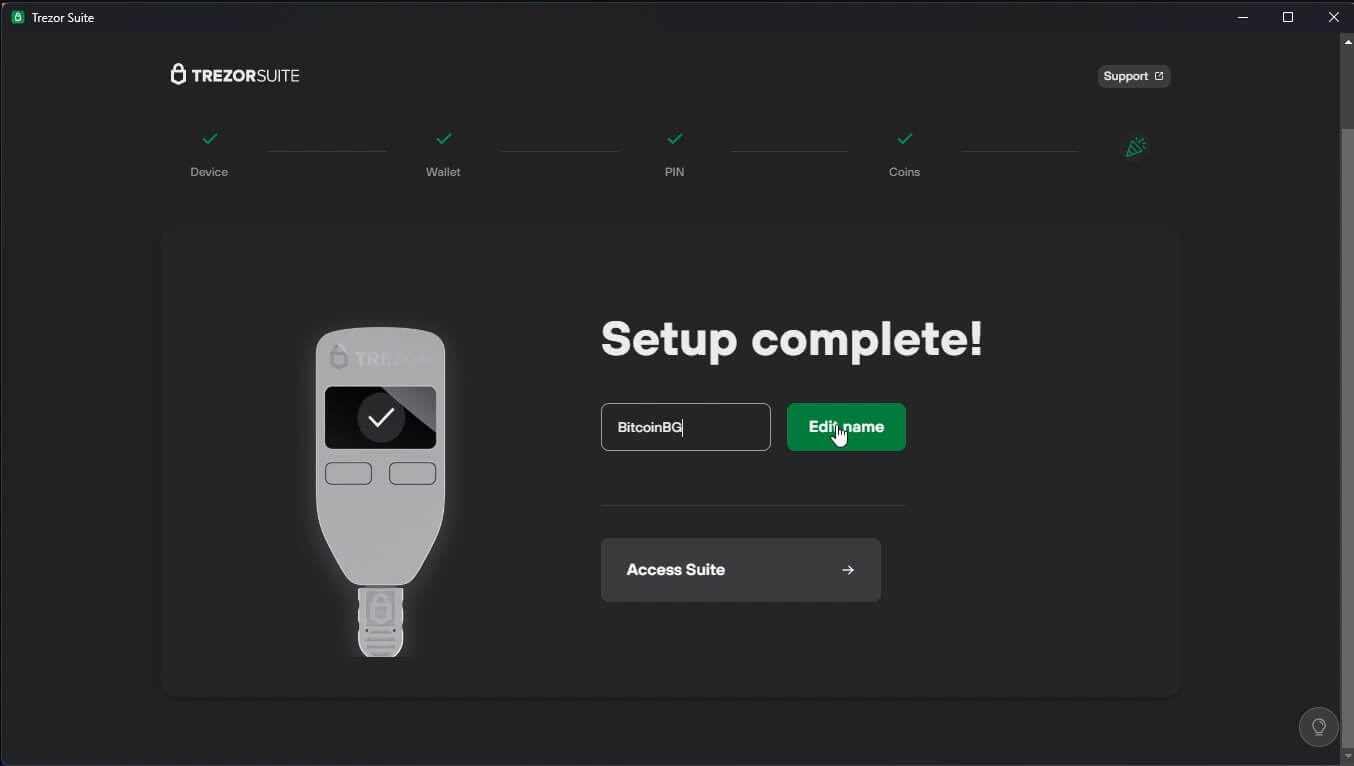
Настройка на пасфраза
Винаги съветваме собствениците на крипто портфейли да използват 13/25-та дума или т.нар. “пасфраза“. Тя е допълнение към основния сийд, което генерира изцяло нов, независим от основния портфейл.
При Trezor тази настройка се появява като опция още при първото зареждане на портфейла. Имате възможност да отворите стандартния уолет с 24 думи или директно да създадете “таен” или “скрит” портфейл като въведете пасфраза. Ако за първи път въвеждате пасфраза към таен портфейл, в който няма средства, Вашият Trezor ще поиска да напишете пасфразата два пъти. Целта е да Ви се даде възможност да поправите евентуална грешка, ако се опитвате да отворите съществуващ портфейл с монети в него, вместо да създавате нов такъв.
Относно Trezor пасфразата е важно да отбележим няколко неща:
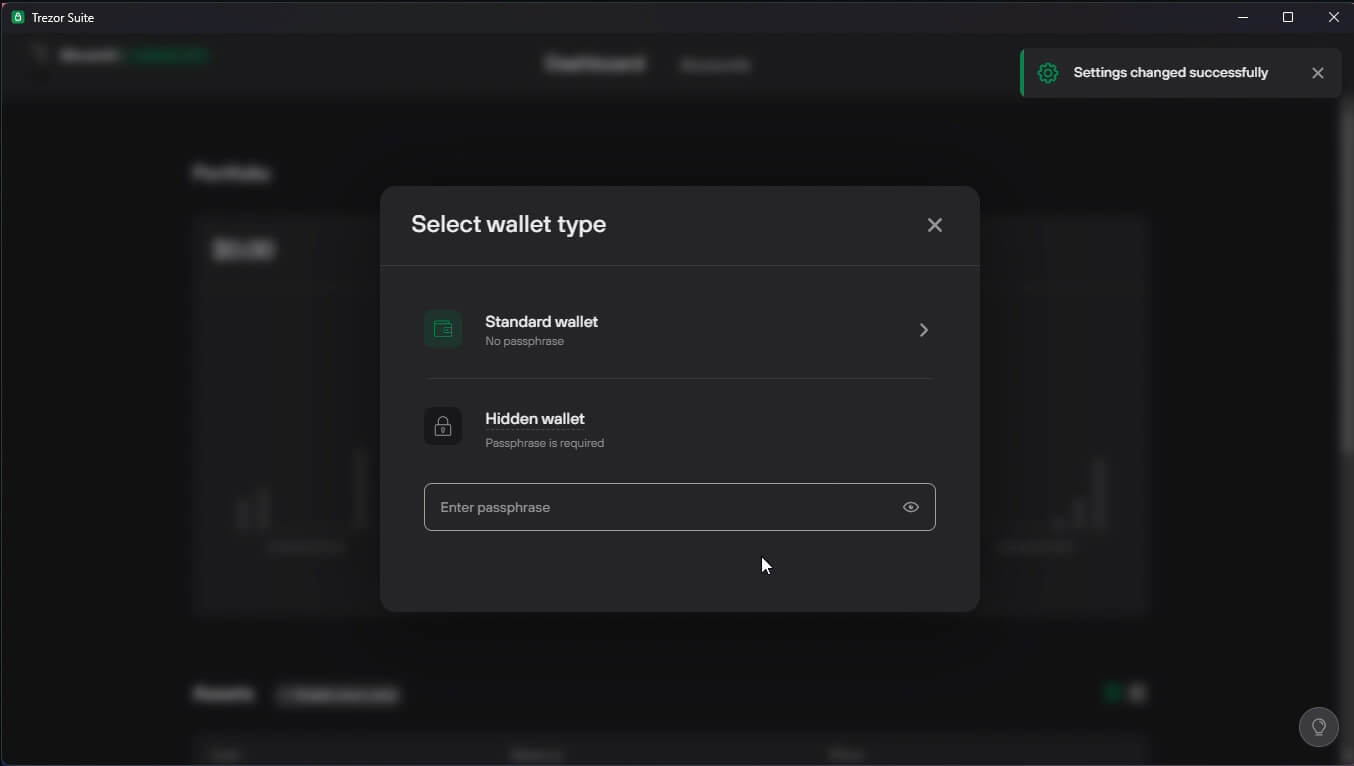
- Един сийд може да работи с безброй различни пасфрази, като всяка отделна създава изцяло нов, независим от оригиналния портфейл.
- Всеки символ, малка или главна буква, специален знак, както и тяхната поредност са важни за пасфразата. Една единствена грешка ще генерира нов портфейл.
- Без оригиналната пасфраза няма как да достъпите средствата в този портфейл, дори да разполагате със сийд фразата.
- Т.нар. “скрити портфейли” могат да се запаметят като вариант на отделен портфейл в Trezor Suite. По всяко време можете да ги изтриете, за да скриете съществуването им, или да забраните опцията за скрит портфейл от настройките на програмата. Ако отметката за запомняне е активна, началният екран ще Ви показва сумарната стойност на активите в основния и скрития/скритите портфейли.
За достъп до скритите средства в passphrase портфейла се осъществява като всеки път се въвежда тайната 25-та или 13-а дума.
Други настройки на Trezor
Настоящото кратко ръководство за първоначална настройка на хардуерен портфейл Trezor не изчерпва всички особености на хардуера. Ако имате допълнителни въпроси, не се колебайте да ги зададете във Форума или да ни потърсите директно на имейл [email protected].